Desde que dejé de usar el sistema operativo Windows he trabajado siempre con la suite ofimática LibreOffice, y estaba plenamente satisfecho con ella. Pero ahora estoy profundamente sorprendido con WPS Office, la que atisbo ya como la mejor oficina para Linux, siguiendo el lema de los desarrolladores chinos: "Let's make the best office for Linux". Estoy alucinado con esta suite, y voy a dejar de usar LibreOffice (pero no desinstalarla) para entregarme sin reparo a trabajar con esta espectacular versión Alfa (curioso, ¿no? Todas las últimas versiones de esta suite son Alfa, y van mejor que otras suite en RTM) de WPS Office para Linux Alfa 19 Patch 1.
En la imagen anterior tenemos abiertos dos archivos de Word creados hace algunos años, y los muestra de maravilla. Cuando usen esta suite verán que es extraordinariamente fácil y ágil mantener abiertos en una misma pantalla varios documentos, facilitando enormemente la edición entre ellos. WPS Office lo encontramos también en Google Play y en App Store, para Android e IOS, respectivamente. La suite ofimática WPS Office está compuesta por un procesador de texto llamado Writer, un programa de presentación llamado Presentation y una hoja de cálculo Spreadsheets. Dice ser compatible 100% con Microsoft Office y Google DOCS. Genera PDFs con el mismo "amor" que lo hace LibreOffice, tocar un botoncito, y ya. Edita documentos ubicados en nubes tan cotidianas como DropBox, Google Drive o Evernote, por ejemplo. Puede codificar los documentos con una clave numérica, y editar los documentos guardándolos automáticamente. En fin, casi me atrevo a decir que hace lo de su prima MS Office 2013, y más.
Sin más dilación, podemos instalarla en Ubuntu 14.04 del siguiente modo:
Desde la Comunidad Linux descargamos el archivo .deb (en mi caso 64 bits, para PCs antiguos o modestos usen la versión de arquitectura de 32 bits) de la última versión:
WPS Office for Linux Alpha 19 Patch 1.
Guardamos el archivo donde queramos; yo lo guardé en una carpeta creada en Descargas:
Luego hacemos un Doble-clic sobre el archivo, y se abre el Centro de Software de Ubuntu para iniciar el proceso de instalación, haciendo clic el el recuadro Instalar de la derecha del Centro de software, y aceptando (I Accept) el acuerdo de licencia de usuario final:
Después de instalada, la abrimos buscándola en el Dash o tablero de Unity de Ubuntu 14.04:
Al abrirla aparecen de fondo la Plantillas Online y la ventana System check, que aportará soluciones a nuestros problemas iniciales, en mi caso advirtiendo de que algunos símbolos de fórmulas no se verán correctamente, desactivándola si queremos picando en la casilla de verificación "Do not report again". Para retirar las plantillas online y abrir un documento en blanco, simplemente tenemos que picar en la X de la derecha de Online Templates.
CAMBIAR IDIOMA
Para cambiar el idioma del entorno de WPS Office sólo tenemos que ir al menú de Writer -> Tools -> Switch Language, y elegir el Español (Spanish).
Elegimos Spanish(Spain), Español(España):
Aceptar y Aceptar de nuevo; reiniciamos, et voilà!
AÑADIR CORRECTOR ESPAÑOL
Bajamos el archivo es_ES.zip desde el siguiente enlace:
Luego lo guardamos y lo descomprimimos, creándose la carpeta es_ES con el archivo main.dic y otros dentro. Para instalarlo, abrimos en el menú Writer -> Herramientas -> Opciones -> Revisión ortográfica -> Diccionarios personalizados. Luego en Agregar elegimos el archivo main.dic de la carpeta descomprimida que bajamos. Aceptar, seleccionar y Establecer como predeterminado, Aceptar, y así debería funcionar perfectamente. Hay que decir que no es el mejor diccionario ortográfico en español del mundo, pero puede ir creciendo añadiendo aquellas palabras que echamos de menos.
Espero que esta suite les impresione como a mí, pero su uso será muy familiar para los que en alguna ocasión trabajaron con MS Office 2013.








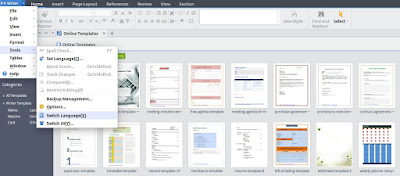



Hola, me servio de mucho este tutorial para instalar un software similar en aspecto a Windows Office uso Elementary OS 0.3.1 y no me ha dado ningún error. Gracias por compartir la información
ResponderEliminarGracias a ti por mostrar interés por este blog. Celebro haber contribuido de este modo a que puedas disfrutar de este estupendo software libre. Saludos.
EliminarGracias por la información. Instalada y probando desde Ubuntu. Lástima que de momento no es compatible con formato odt... tiempo al tiempo, supongo. Un saludo.
ResponderEliminarMuchas gracias a ti, Juan. Eso, tiempo al tiempo, esta aplicación promete. Saludos
EliminarMe marca "error al descargar paquete de idioma" wps office 2016 , ¿como lo puedo cambiar a español en Linux?
ResponderEliminarEn su página web anunciaron que is down todas las versiones antiguas de este software para Linux, y cuando sea posible ofrecerán una nueva: http://wps-community.org/forum/viewtopic.php?f=4&t=8123
EliminarLa única respuesta que te puedo dar actualmente es la que tienes en esta entrada. Yo dejé de usarla, y ahora esperaré a la nueva versión, cuando la saque la WPS Community, que espero que sea tan buena como las anteriores. Ahora uso LibreOffice 5.1 que es estupenda. El corrector español que tengo en esta entrada está operativo. Gracias. Saludos